







無料DVDバックアップソフト WinX DVD Ripper Platinumを起動、「DVDディスク」をクリックしたら、マスターDVDを指定することができます。ポップアップされたウィンドウで、「参照」ボタンによって 、バックアップしたいDVDを選択して「OK」をクリックしてください。

DVDがWinX DVD Ripper Platinumに読み込まれたら、出力形式の選択して画面がポップアップします。もしDVDを無劣化でバックアップしたいなら、「DVDバックアップ」の中の出力形式を選択してください。例えば「DVDをISOイメージへクローン」「DVDをフォルダにクローン」どんなデバイスでも再生できるようにしたいなら、MP4を選択してください。「通常の動画ファイル」→「MP4動画」→「OK」の順でクリックしてください。

出力形式が「DVDバックアップ」以外の動画形式に選択したら、タイトルの選択や編集もできます。マスターDVDのタイトルの選択してください。「タイトル合併」にチェックを入れたら、複数のタイトルを一つにまとめることも可能です。そして、某タイトルの要らない部分をカットしたり、ボリュウムを調整したりしたいなら、そのタイトルの後ろにある「編集」によって実現できます。上級者のために、ビデオ・オーディオのビットレート、フレームレート、サンプルレートをカスタマイズする設定ボタンも搭載しています。必要があったら簡単に利用できます。
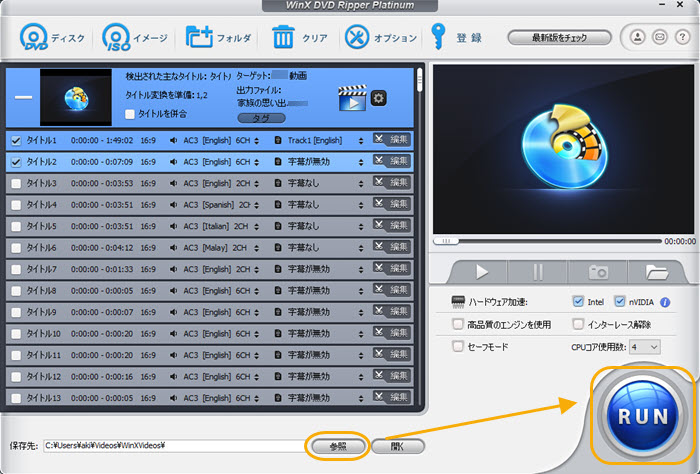
下部の「保存先」の後ろにある「参照」ボタンをクリックして、ISOイメージ/動画ファイルの保存先を指定してください。最後に、「RUN」ボタンをクリックしたら、DVDをPCにバックアップする作業が始まります。

マスターDVDをパソコンのDVDドライブに入れて、無料DVDバックアップソフトWinX DVD Copy Proを立ち上げてください。「DVDからDVDへクローン」をクリックしたら、「ソースDVD」の右にあるドロップダウンメニューによって、マスターDVDのあるDVDドライブを選択してください。

「一時フォルダ」の右にある「参照」ボタンをクリックして、一時ファイルISOイメージの保存先を指定します。また、大量のDVDバックアップ必要があったら、一時ファイルISOイメージを削除したくないなら、「完了した後、一時ファイルを削除する」のチェックを外したらいいです。

一つだけのDVDドライブを持つ場合、「ターゲットDVDバーナー」をマスターDVDに指定してください。2つ以上のDVDドライブを持つ場合、「ターゲットDVDバーナー」を空のDVDが挿入しているDVDドライブを選択してください。そして「RUN」をクリックしたら、DVDをISOにコピーし始めます。
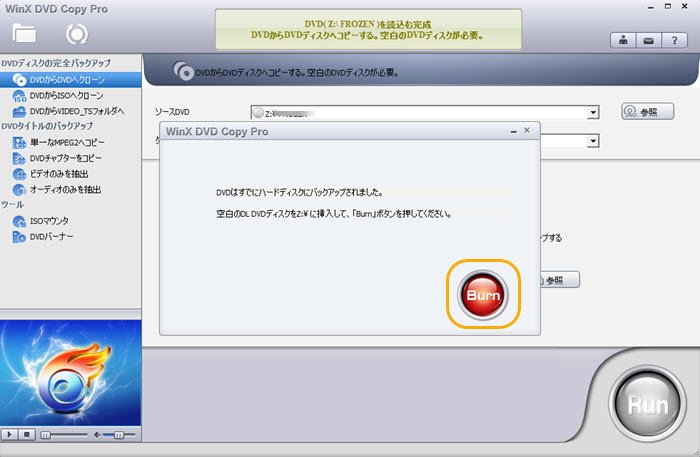
DVDをISOイメージにコピーしたら、マスターDVDを取り出して、空のDVDをDVDドライブに挿入して、「Burn」を押したら、ISOイメージをDVDに焼きます。そうしたら、DVDを空のDVDにバックアップすることができます。